Err_cache_miss-felet uppstår i webbläsare för specifika webbplatswebbplatser. När problemet uppstår öppnas en flik som visar en Bekräfta formuläråterlämning err_cache_miss felmeddelande.
Följaktligen kan användare inte öppna en specifik webbplats. Om du inte kan öppna vissa webbplatser på Chrome på grund av det felet, kolla in dessa korrigeringar för det.
Hur kan jag åtgärda err_cache_miss-felet?
1. Testa en annan webbläsare

Att ta en titt på nedanstående felsökningssteg räcker för att inse att de är tidskrävande. Om du saknar tålamod att uppdatera din webbläsare eller återställa den, låt oss se vad Opera kan göra för dig.
Några av Operas starkaste punkter är dess tillgänglighet på alla större plattformar och enkel övergång. Medan andra webbläsare gör detta till en levande mardröm är sakerna annorlunda den här gången.
Tja, alla dina lösenord, bokmärken och autofylldata kan överföras med bara ett par klick. Denna webbläsare har också en inbyggd VPN med obegränsad bandbredd samt en annonsblockerare.
Och bäst av allt, en viss aspekt som du ska njuta av är dess stabilitet. Som en lätt, men ändå snabb webbläsare, är det osannolikt att problem dyker upp snart.
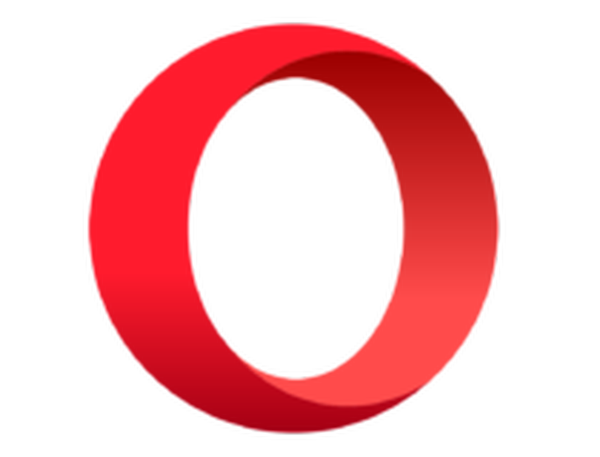
Opera
För att snabbt bli av med err_cache_miss-felet, överväg att använda en pålitlig webbläsare. Opera kommer helt klart inte att göra dig besviken! Få det gratis Besök hemsida2. Uppdatera din webbläsare
Försök först att uppdatera din webbläsare till den senaste versionen. Öppna webbplatsen för din webbläsare. Klicka på nedladdningsknappen där för att spara installationsprogrammet för den senaste versionen.
Öppna installationsprogrammet för den senaste webbläsarversionen för att installera den.
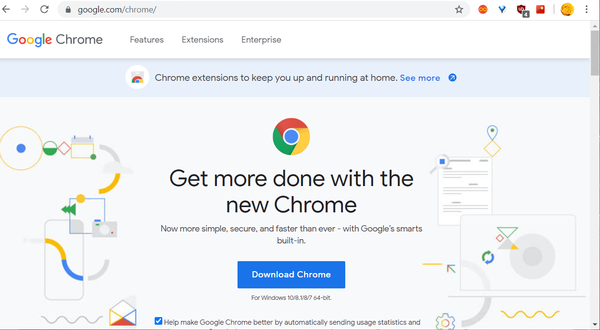
3. Rensa webbläsarens data
Google Chrome
- Felet err_cache_miss kan bero på att webbläsardata strider mot webbplatsen. För att rensa Google Chromes data, klicka på Anpassa Google Chrome knapp.
- Välj Fler verktyg och Rensa surfhistoriken för att öppna fönstret som visas direkt nedan.
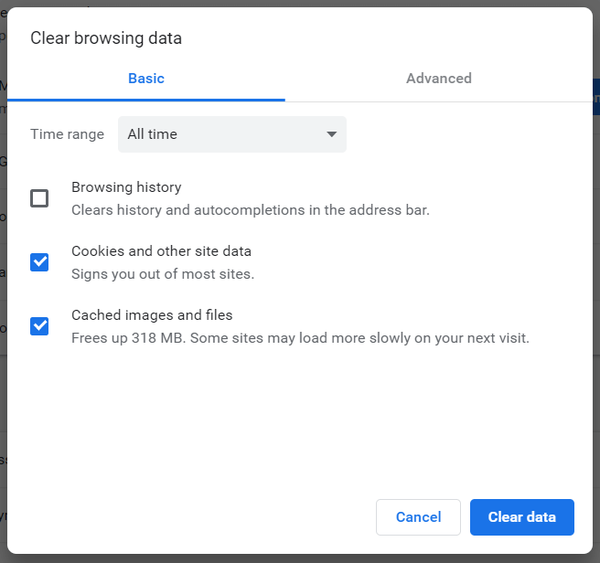
- Välj Sökhistorik, Småkakor, och Cachade bilder alternativ.
- Klicka på Radera data knapp.
Firefox
- Klicka på Firefox Öppna menyn knapp.
- Välj alternativ för att öppna den fliken.
- Klick Integritet till vänster på fliken Alternativ.
- Klicka på Radera data alternativ.
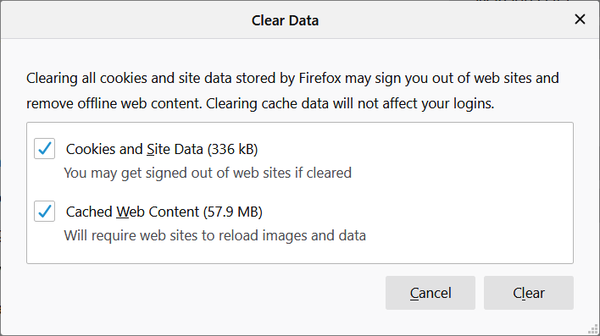
- Välj Cachat och kakor kryssrutor.
- Klicka på Klar knapp.
4. Återställ webbläsaren
Google Chrome
- Försök att inaktivera alla dina tillägg genom att återställa webbläsaren. För att återställa Google Chrome, skriv detta i URL-fältet och tryck på Enter-tangenten:
krom: // inställningar / - Klick Avancerad längst ned på fliken Inställningar.
- Klicka på Återställ inställningarna till sina ursprungliga standardvärden -knappen längst ner på fliken.
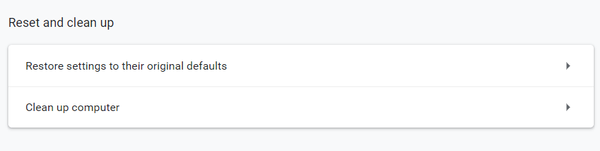
- tryck på Återställ inställningar knapp.
Firefox
- Klicka på Öppna menyn -knappen i Firefox.
- Välj Hjälp alternativ.
- Klick Felsökningsinformation för att öppna fliken i bilden direkt nedanför.
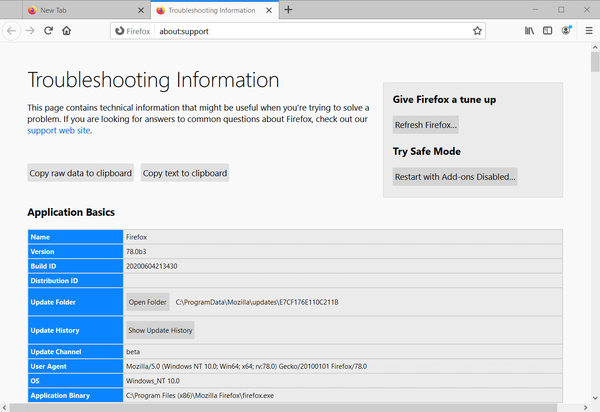
- Klicka på Uppdatera Firefox knapp.
- tryck på Uppdatera Firefox knappen i dialogrutan för att bekräfta.
5. Återställ dina nätverksinställningar
- Err_cache_miss kan också vara ett nätverksproblem. Tryck på för att återställa nätverksinställningarna Windows nyckel- + S tangentbordsgenväg.
- Inmatning Kommandotolken i sökrutan som öppnas.
- Högerklicka på kommandotolken så att du kan välja dess Kör som administratör alternativ.
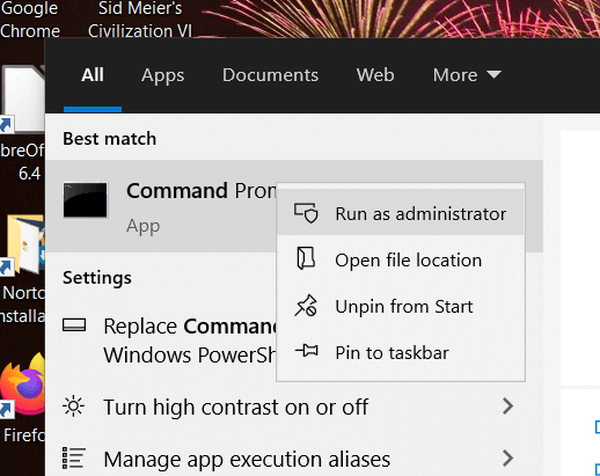
- Mata sedan in var och en av dessa separata kommandon (tryck på Enter efter varje):
ipconfig / release ipconfig / all ipconfig / flushdns ipconfig / förnya netsh int ip set dns netsh winsock reset
- Stäng sedan kommandotolken; och starta om skrivbordet eller datorn.
6. Inaktivera Bekräfta formuläråtergivning i Google Chrome
- Chrome-användare kan åtgärda err_cache_miss-felet genom att inaktivera formuläråterlämning. För att göra det högerklickar du på din Google Chrome-genväg och väljer Egenskaper.
- Lägg sedan till -inaktivera-prompt-on-repost till slutet av målrutan som visas i bilden direkt nedan.
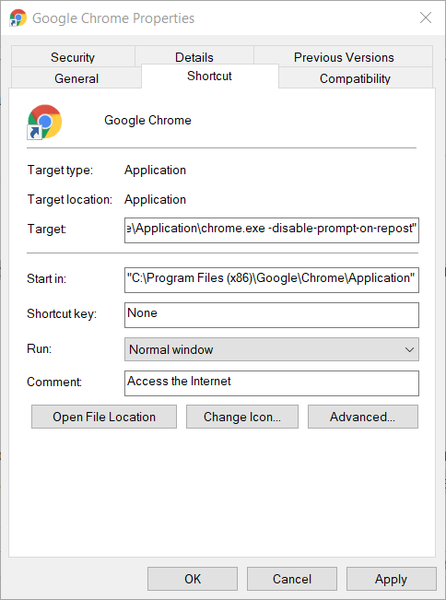
- Klicka på OK och Tillämpa knappar.
- Klicka sedan på Krom genväg för att öppna webbläsaren.
Det här är några av de mest troliga korrigeringarna för err_cache_miss-felet. Har du provat dem?
Låt oss veta vilken som fungerade för dig i kommentarfältet nedan. Tveka inte att dela några andra tips som kan fungera.
FAQ: Läs mer om err_cache_miss-felet
- Vad är Err_cache_miss?
Err_cache_miss-felet orsakas av ett fel i din Google Chrome-webbläsare, och det är relaterat till kommunikationsprocessen mellan servern och cacherna som är lagrade på ditt system.
Redaktörens anmärkning: Det här inlägget publicerades ursprungligen i juni 2020 och har sedan uppdaterats och uppdaterats i augusti 2020 för färskhet, noggrannhet och omfattning.
- Google Chrome-fel
 Friendoffriends
Friendoffriends


![Alla problem som åtgärdats av samlad uppdatering av Windows [maj 2014]](https://friend-of-friends.com/storage/img/images/all-the-issues-fixed-by-windows-update-rollup-[may-2014].jpg)
